Como usar várias contas do WhatsApp no Mac e Windows PC
Publicados: 2022-12-09Se você está se perguntando como usar várias contas do Whatsapp no Windows e no Mac, confira este guia completo e fácil que o ajudará com o mesmo.
A introdução do Whatsapp foi nada menos que uma bênção para usuários de smartphones e computadores. Com a ajuda desta plataforma, qualquer pessoa pode se conectar facilmente com seus amigos, familiares e entes queridos. Essa plataforma sem esforço facilita o contato entre todos.
O Whatsapp foi lançado inicialmente para smartphones, mas agora até usuários de Windows e Mac podem usar a plataforma facilmente em seus computadores. Para isso, você pode contar com a ajuda do aplicativo Whatsapp para Windows/Mac ou acessar o portal web Whatsapp. Normalmente, você só pode fazer login em uma conta por vez e usá-la no computador. No entanto, existe uma forma de som que permite que você use várias contas do WhatsApp em seu dispositivo Windows ou Mac com facilidade.
Com a ajuda de outras seções deste guia de solução de problemas, nós o ajudaremos com o mesmo. Aqui, você saberá como ativar ou usar o recurso multidispositivo do WhatsApp e usar duas ou até mais contas do Whatsapp simultaneamente no Windows ou Mac.
Então, vamos dar uma olhada nas soluções logo abaixo para facilitar.
Como usar várias contas do WhatsApp no Windows
Abaixo, você encontrará diferentes métodos que o ajudarão a usar quantas contas quiser em seu Mac e Windows PC ou laptop com facilidade. Siga qualquer uma das técnicas e soluções fornecidas, conforme desejar, para obter os resultados desejados. No entanto, primeiro, vamos saber como fazer login no portal Web Whatsapp na seção abaixo.
Como Entrar no Portal Web Whatsapp?
Com a ajuda do procedimento abaixo, você pode facilmente fazer login no portal da Web do Whatsapp chamado Web Whatsapp:
- Visite Web Whatsapp para começar.
- Aguarde enquanto o site carrega e um código QR aparece na tela.
- Abra o Whatsapp em seu smartphone.
- Toque nas opções do WhatsApp (ícone de três pontos) no canto superior direito do dispositivo.
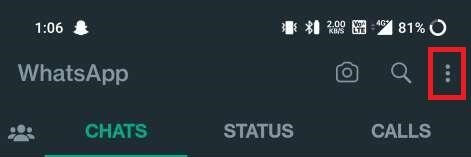
- No menu, toque em Dispositivos vinculados para prosseguir.
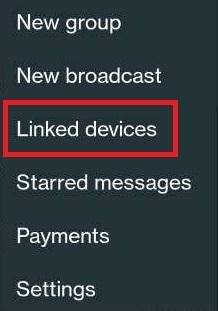
- Clique em Vincular um dispositivo para prosseguir.
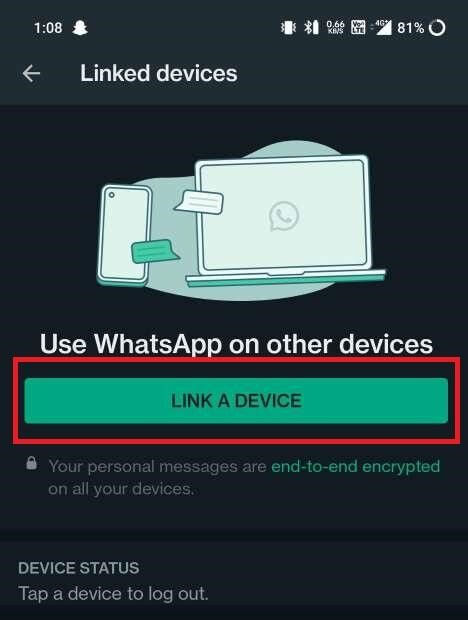
- Ajuste a câmera do seu dispositivo para ler o código QR disponível no computador.
Aguarde alguns minutos enquanto o site coleta e baixa os dados da sua conta do Whatsapp. Depois disso, você pode acessar facilmente seus bate-papos do Whatsapp e muito mais. Agora, vamos dar uma olhada nos métodos para fazer login em várias contas no Windows.
Leia também: Melhores aplicativos de adesivos do WhatsApp para Android e iPhone
Método 1: Criar um novo perfil de usuário no navegador
O primeiro método que você pode tentar fazer login em várias contas do Whatsapp no PC com Windows é criar um novo perfil no navegador. Isso fornecerá um novo começo ao seu navegador e permitirá que você use diferentes contas do WhatsApp facilmente. O método é confiável e funciona mesmo que você queira fazer login e usar mais de duas contas do WhatsApp.
Você pode criar quantos perfis quiser no navegador e fazer login em uma nova conta do Whatsapp com cada perfil. Você também pode obter a ajuda do procedimento abaixo para saber como criar um novo perfil no navegador. Embora o procedimento seja fornecido apenas para o navegador Google Chrome, mas também funcione para outros navegadores:
- Abra o navegador .
- Clique na seção Perfil presente no canto superior direito da janela.
- No botão do menu do perfil, clique em Adicionar para criar um novo perfil.
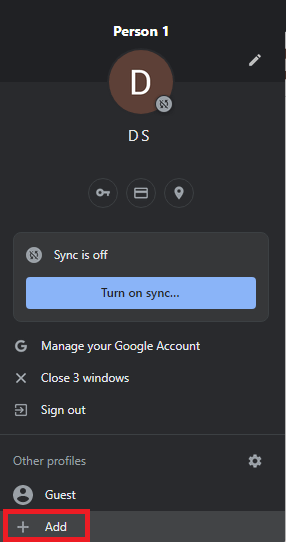
- Entre em uma nova conta ou continue sem nenhuma conta.
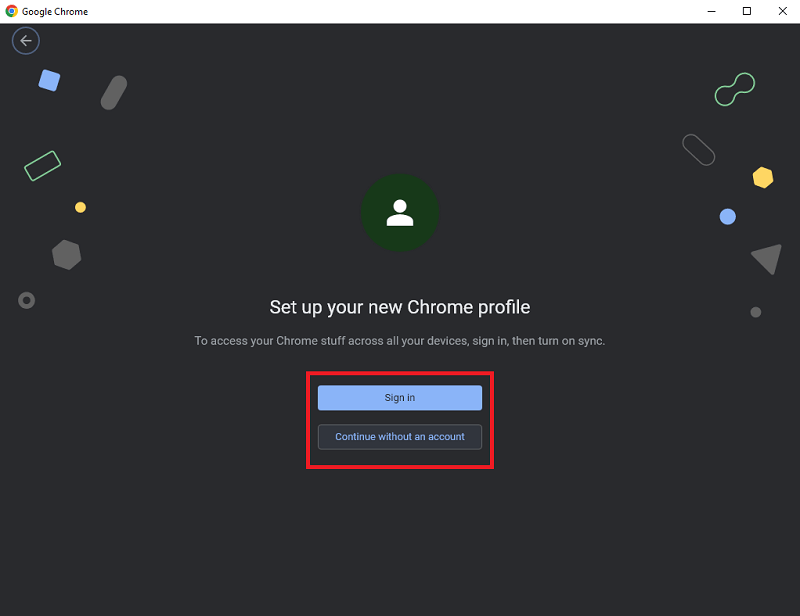
- Renomeie este perfil e personalize -o como quiser. Clique em Concluído para criar este perfil.
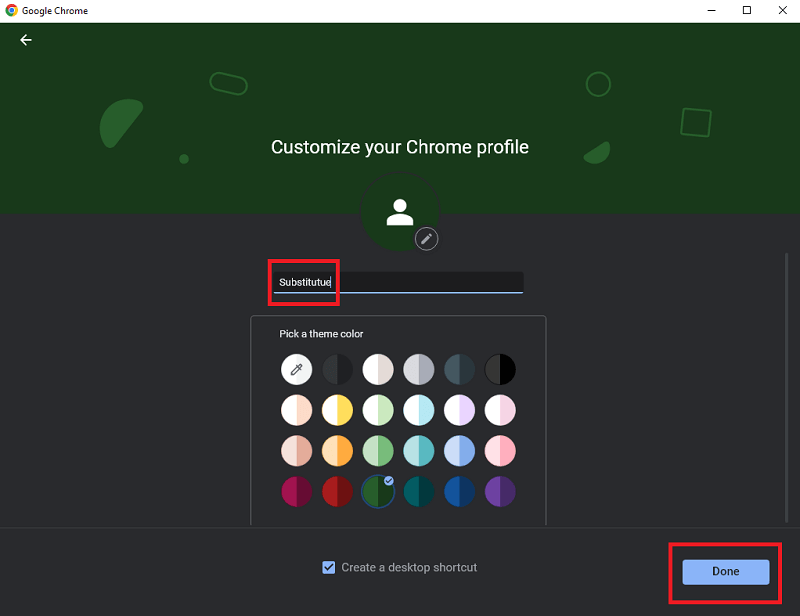
- Agora, toda vez que você abrir o Chrome, o navegador solicitará que você especifique o perfil. Faça login na conta Web Whatsapp, conforme mostrado anteriormente.
Este método funciona para dispositivos Windows e Mac. Você pode repetir este procedimento e criar n número de perfis no navegador e fazer login em várias contas do Whatsapp. Se este método não flutuar em seu barco, tente o próximo.

Método 2: Use a ajuda do modo de navegação anônima
Outra solução viável para usar várias contas do WhatsApp é buscar a ajuda de uma nova aba anônima no navegador. A guia anônima não armazena nenhum histórico do navegador e, portanto, é uma solução viável se você quiser usar a conta apenas por algum tempo. Para isso, tudo que você precisa fazer é seguir os passos abaixo:
- Abra o navegador e clique em Opções .
- No menu, clique em Nova guia anônima para abri-la.
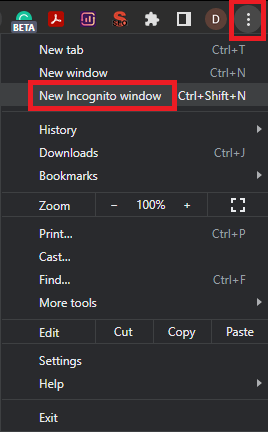
- Visite o Web Whatsapp e faça login na sua conta do Whatsapp .
Este método funciona para dispositivos Windows e Mac. Usando este procedimento, você pode usar facilmente uma nova conta do Whatsapp no seu navegador. Se você quiser outra saída para usar várias contas do WhatsApp, siga a próxima solução.
Método 3: tente usar outro navegador da Web no Windows ou Mac
Somos definidos de certas maneiras e gostamos de trabalhar de acordo. O mesmo vale para navegadores da web. Geralmente, todo mundo adora um navegador e o utiliza para navegar na Internet. No entanto, usar mais de um navegador pode ajudá-lo a usar várias contas do WhatsApp em seu dispositivo Windows/Mac com bastante facilidade. Você pode fazer login em diferentes contas do Whatsapp em diferentes navegadores. Toneladas de navegadores leves e rápidos estão disponíveis para facilitar a navegação para você. Tente o próximo método se não gostar deste.
Leia também: Como enviar mensagem para alguém no WhatsApp que não está na sua lista de contatos
Método 4: Use a ajuda de extensões de terceiros
Para usar várias contas do WhatsApp, você também pode baixar uma ferramenta ou extensão de gerenciamento de sessão de terceiros. Algumas extensões do Google Chrome, como SessionBox, MultiLogin, Smart Sessions e Session Switcher, permitem que você crie várias sessões em um site. Usando essas sessões, você pode usar facilmente mais de 10 contas diferentes do Whatsapp no navegador. O procedimento para usar qualquer uma dessas extensões também é bastante simples, portanto, você não terá problemas ao usar várias contas do WhatsApp.
Método 5: Procure a ajuda de um software de terceiros
Em seguida, o que você pode tentar para usar várias contas do Whatsapp em seu dispositivo é baixar um software de terceiros. Na internet, você pode encontrar várias ferramentas como ChatMate para WhatsApp, Shift e WebCatalog, que permitem usar várias contas, bem como gerenciar sua conta comercial do Whatsapp com facilidade.
Método 6: Use um emulador Android
Por fim, até mesmo um emulador de Android para Windows e Mac pode ajudá-lo a usar várias contas do Whatsapp em seu dispositivo. Um emulador Android é uma ferramenta que permite executar aplicativos Android em seu dispositivo com facilidade. Você também pode usar o mesmo para executar o Whatsapp. Da mesma forma, os emuladores do iOS também podem ajudá-lo a executar mais contas do WhatsApp com facilidade.
Leia também: Como usar duas contas no WhatsApp
Métodos para usar várias contas do WhatsApp no Windows e Mac: explicado
Aqui vamos concluir este guia sobre como executar e usar várias e múltiplas contas do Whatsapp no Windows e no Mac. Esperamos que, com a ajuda de pelo menos um dos métodos fornecidos anteriormente, você tenha sucesso em sua busca para usar várias contas. Para sua facilidade, fornecemos informações detalhadas relacionadas aos métodos conforme e quando adequado. Portanto, você não enfrentará nenhum problema ao usar qualquer um deles.
No entanto, se você tiver alguma dúvida ou dúvida relacionada ao guia, sinta-se à vontade para usar a seção de comentários e escrever para nós. Aqui, você também pode fornecer seus comentários e sugestões úteis relacionados ao blog, bem como à página do blog. Se você gostou deste guia sobre como usar várias contas do WhatsApp, assine nossa newsletter para receber atualizações mais interessantes.
